많은 수의 확장이 설치되어 있고 더 효과적으로 관리하려는 경우 확장 자동화 당신에게 아주 유용 할 수 있습니다. 이 Chrome 확장 프로그램을 사용하면 특정 웹 사이트의 특정 확장 프로그램을 사용 또는 사용 중지 할 수 있습니다. Extension Automation을 사용하면 방문한 웹 페이지를 기반으로 다른 확장을 자동으로 활성화하거나 비활성화하여 다른 확장을보다 쉽게 관리 할 수 있습니다. 확장 기능을 사용하면 툴바에서 클러 터를 제거하여 쉽게 작업 할 수 있으며 백그라운드에서 확장 프로그램이 불필요하게 실행되지 않습니다.
확장을 설치 한 후 마우스 오른쪽 단추를 클릭하여URL 표시 줄 옆에있는 버튼을 클릭하십시오. 현재 웹 사이트의 드롭 다운 메뉴에서 활성화 할 확장자를 선택하십시오. 이렇게하면 확장이 즉시 활성화되고 해당 확장 (있는 경우)이 도구 모음에 표시됩니다. 현재 웹 사이트에 대한 확장을 활성화 한 후 페이지를 새로 고쳐야 할 수도 있습니다.

사용 확장 자동화 설정 모든 확장을 자동화하고 필터를 추가합니다. 여기에서 웹 사이트를 입력하고 확장을 활성화 할 수 있습니다. 의 입력란에 URL을 붙여 넣기 웹 사이트 주소 텍스트를 선택하고 활성화 또는 비활성화에서필드 위의 드롭 다운 확장 자동화는 확장을 사용자 정의하여 사이트에 맞게 만듭니다. 적십자 아이콘을 클릭하면 필터를 쉽게 제거 할 수 있습니다.
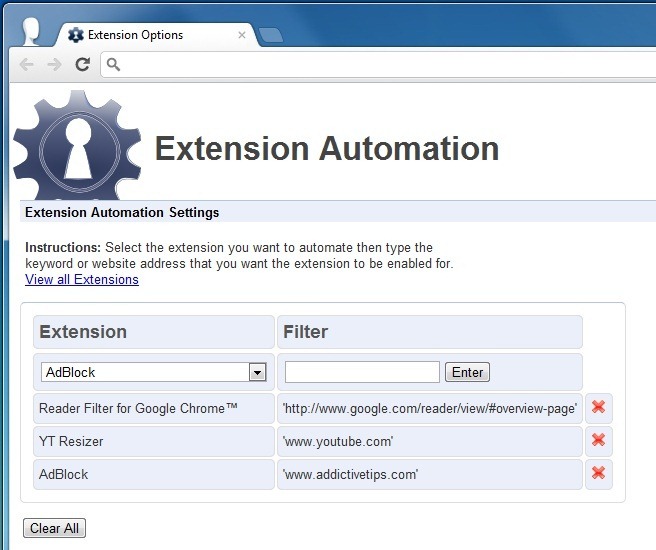
이 확장의 유용성은웹 사이트에 사용할 수있는 확장 프로그램과 비활성화 할 확장 프로그램을 미리 기록 할 수 있습니다. 특정 웹 사이트에서 작업 할 때 확장 프로그램을 하나씩 비활성화하거나 비활성화하는 대신 한 번만 기록하면 다시 변경할 필요가 없습니다.
단점은 활성화 또는 비활성화단일 웹 사이트의 여러 확장 프로그램은 약간 부지런합니다. 각 확장을 개별적으로 선택하고 각 확장에 대한 확장 자동화 팝업에 액세스 한 다음 확장 또는 활성화 여부를 선택해야합니다. 확장 프로그램 설정을 사용하는 경우 웹 사이트 URL을 반복적으로 붙여 넣어야하므로 프로세스가 더 길어집니다. 확장 프로그램의 개념은 훌륭하고 버그없이 작동하지만 자동화를 설정하면 실제로 필요하지 않는 한 사용자가 사용하지 못하게 될 수 있습니다.
확장 자동화를 통해 관리 및 구성 가능몇 번의 클릭만으로 설치된 모든 확장 프로그램 이를 통해 필요한 경우에만 특정 웹 사이트에서 확장을 사용할 수 있습니다. 아래 링크에서 얻을 수 있습니다.
Chrome 용 확장 자동화 설치













코멘트